在学术论文、工程制图以及日常办公中,正确输入立方米符号“m³”是一项常见需求。为了满足不同操作系统与办公软件的使用场景,本文将由 四六啦工具网 提供一份完整详尽的输入方法指南,覆盖 Windows、Mac、Office、网页开发等环境,助你快速掌握标准输入技巧,提升文档规范性与专业度。
立方米符号m3怎么打出来
一、Windows系统:输入m³符号的多种方式
方法1:Alt组合键输入(需数字小键盘)
确认笔记本或外接键盘上的数字小键盘已开启(Num Lock 指示灯点亮)。
按住 Alt 键,同时依次在数字小键盘上输入 0179。
松开 Alt 键,屏幕将显示上标“³”,最终组合为“m³”。
扩展提示:使用 Alt+0178 可输入“²”,Alt+0185 输入“¹”,适用于平方、一次方等表达。
方法2:使用系统自带“字符映射表”工具
按 Win+S,搜索并打开“字符映射表”。
在字体栏选择“宋体”或“Arial”,勾选“高级查看”。
在搜索框中输入“上标3”,定位到“³”字符,双击并点击“复制”。
粘贴至目标文档中,手动组合为“m³”。
方法3:使用中文输入法直接输出
搜狗/QQ输入法:输入“lifangmi”或“lifang”,从候选词中选择“m³”。
微软拼音:输入“m3”,选择候选中的“m³”,按空格确认。
二、Mac系统:立方米符号的快捷组合
方法1:Option组合键(美式键盘)
按住 Option 键,同时按数字键 3,输入“³”。
在输入“m”后接上“³”,完成“m³”的输入。
注意事项:不同键盘布局(如英式键盘)可能无法直接输入,可通过“系统偏好设置 → 键盘 → 输入源”进行调整。
方法2:利用系统文本替换功能自动转义
打开“系统偏好设置” → 键盘 → 文本,点击左下角“+”添加替换规则。
设置当输入“m3”时,替换为“m³”(需提前复制该字符)。
之后在任意编辑框输入“m3”,即可自动转换为“m³”。
三、Office软件(Word、Excel、PPT):如何快速插入m³
方法1:上标功能实现立方表示
在文档中输入“m3”,用鼠标选中“3”。
使用快捷键设置为上标:
Windows系统:按 Ctrl + Shift + =
Mac系统:按 Command + Shift + =
数字“3”将以上标形式呈现,形成“m³”。
方法2:通过插入符号功能选择³字符
在 Word 菜单栏点击“插入” → “符号” → “其他符号”。
字体选择“普通文本”,子集选择“拉丁语-1 增补”。
找到“³”,点击“插入”按钮,即可组合为“m³”。
四、网页与聊天软件:m³符号的适配输入方法
方法1:使用HTML实体代码
在网页代码中可使用 HTML 上标标签实现立方效果:
m3
渲染结果为:m³。
方法2:复制粘贴法(跨平台通用)
在本文中复制“m³”字符,粘贴至网页、邮件、聊天工具等输入框。
五、特殊场景下的解决方案
无小键盘笔记本用户
使用 Win+Ctrl+O 启动屏幕虚拟键盘,模拟数字键盘输入 Alt+0179。
或使用前述输入法方式更便捷地输出“m³”。
Linux系统下的输入方案
按下 Ctrl + Shift + U,然后输入 00B3,按空格或回车,即可生成“³”字符。
六、总结与推荐:按需选择高效输入方案
高频用户:建议通过输入法设置“m3”自动替换为“m³”,实现秒级输入。
办公文档场景:熟练掌握 Word 的上标快捷键与插入符号功能。
跨平台开发或沟通:学习并应用 Alt 组合键(Windows)或 Option 组合键(Mac)。
通过上述方法,用户可在不同系统与应用场景中快速、准确地输入“m³”符号,从而提升内容的专业性与格式一致性。